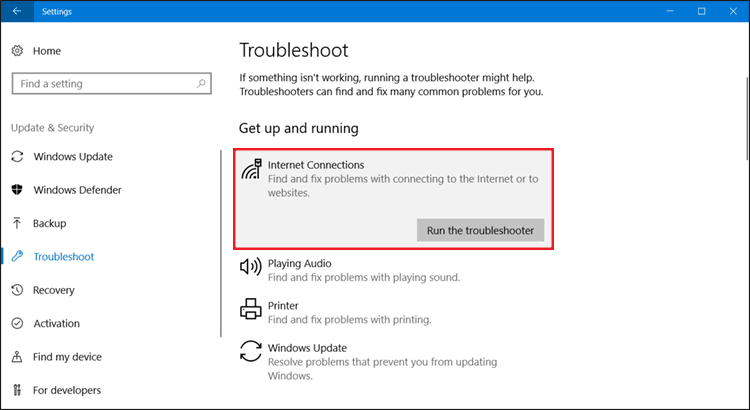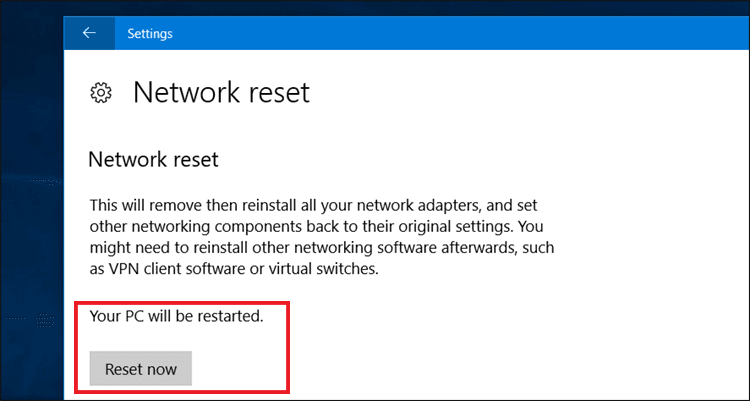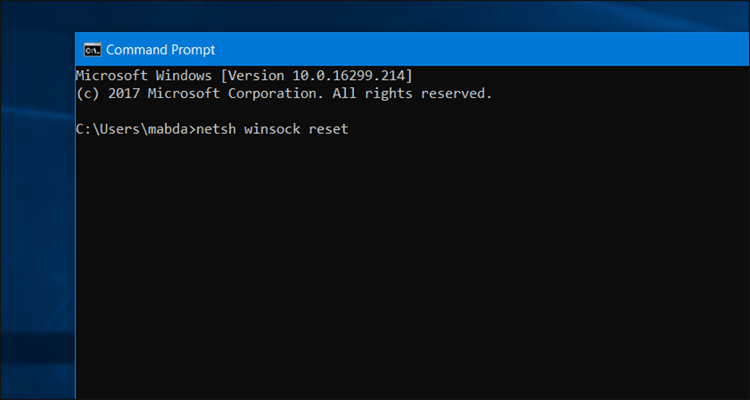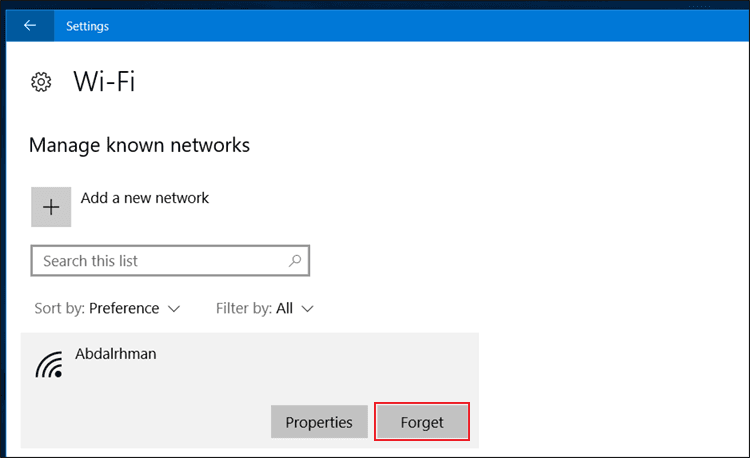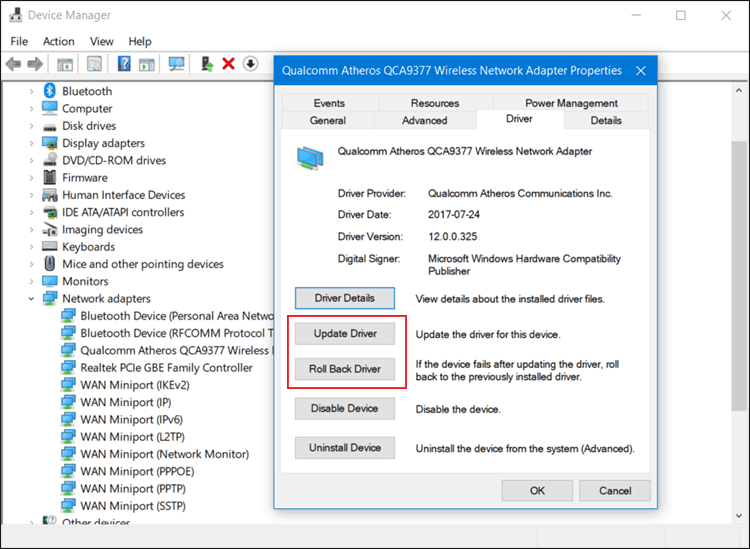دليل إرشادي لحل مشاكل الواي فاي في ويندوز 10 – 5 خطوات لإصلاح الإنترنت فى الويندوز
مشاكل الواي فاي من أكثر المشاكل شيوعاً التى من الممكن مواجهتها على اللاب توب، لذلك إذا كنت تُعاني من أي مشكلة تمنعك من الاتصال بالإنترنت عبر الواي فاي في ويندوز 10. فإليك هذا الدليل الإرشادي للتخلص منها.
الخطوات الفعالة لإصلاح وحل مشاكل الواي فاي
من الوارد جداً أن تواجه مشاكل مختلفة مع استخدام ويندوز 10، خاصة وإن كان حاسوبك من الطراز القديم. ومن المشاكل الغريبة مثلاً أن تكون متصل بالواي فاي لكن لا يوجد انترنت لتصفح المواقع، لذلك قمنا بجمع كل الخطوات الفعالة فى هذا الموضوع للقضاء على مشاكل الواي فاي في ويندوز 10 بالتحديد، فدعونا نبدأ بأول خطوة فيما يلي.
اقرأ أيضاً: حل مشكلة الواي فاي في الماك بوك MAC
استخدام اداة اصلاح الانترنت فى ويندوز 10
يشمل ويندوز 10 أداة متخصصة في اصلاح الواي فاي ومشاكل الاتصال بالانترنت، لذلك إذا كنت تُعاني من تعطل الواي فاي أو الواي فاي متصل ولا يوجد إنترنت. فغالباً هذه الاداة سوف تحل لك المشكلة. وحتى تبدأ باستخدامها; ما عليك سوى القيام بالخطوات القليلة التالية:
- اضغط على قائمة Start وافتح تطبيق Settings.
- اضغط على قسم Update and security.
- من القائمة الجانبية، انتقل إلى Troubleshoot.
- اضغط على Internet connections من الجهة اليُمني.
- ثم اضغط على زر Run the troubleshooter.
- ستفتح لك نافذة اضغط منها على Next.
وستبحث الأداة عن أي مشاكل تعيق الاتصال بالانترنت وتحلها تلقائياً. وإن لم تفلح جرب الخطوات القادمة.
إعادة ضبط شبكات الاتصال في ويندوز 10
أضافت مايكروسوفت مؤخراً ميزة جديدة ضمن إعدادات الشبكة في ويندوز 10 تُسمي “Network reset” والهدف منها التخلص من المشاكل المزعجة فى الشبكة كظهور رسالة لا يوجد اتصال انترنت أو عدم ظهور شبكات الواي فاي القريبة أو لا يمكن الاتصال شبكة مُعينة. ولإستخدام الميزة اتبع الخطوات أدناه:
- اضغط على زر الويندوز + حرف i معاً على الكيبورد.
- من نافذة Settings، انتقل إلى قسم Network & Internet.
- فى صفحة Status قم بالتمرير للأسفل حتى تضغط على خيار Network Reset.
- ثم اضغط على زر Reset now.
- من رسالة التأكيد اضغط على Yes.
ليقوم النظام بعد ذلك بإزالة كل تعريفات كرت الشبكة المتصل بالجهاز ثم إعادة تثبيتها مجدداً، كذلك سيتم إعادة ضبط إعدادات الشبكة للإعدادات الافتراضية. وهذا كفيل بالقضاء على أي مشكلة تتعلق بالانترنت.
استخدام أوامر ويندوز لإصلاح مشاكل الانترنت
عندما تفشل الخطوات السابقة، فلا يزال أمامك فرصة اخري للتخلص من مشاكل الواي فاي مثل الاتصال محدود أو الجهاز متصل بالواي فاي ولا يوجد إنترنت. وهي استخدام أوامر الويندوز، فتلك الأوامر الخمس أدناه لها تأثير فعال فى حل مشاكل الشبكة في ويندوز 10. ولكن بداية ستحتاج إلى فتح اداة موجه الأوامر CMD بالضغط على زر ويندوز + حرف X ثم تضغط على خيار Command Prompt من القائمة، وفى هذه النافذة السوداء ألصق الأوامر التالية واحد تلو الآخر:
- netsh winsock reset
- ipconfig /release
- netsh int ip reset
- ipconfig /renew
- ipconfig /flushdns
وبعد الانتهاء، قم بإغلاق نافذة الـ CMD وأعد تشغيل جهازك. حيث من المفترض أن يعمل الانترنت بالواي فاي بدون مشاكل.
قد يهمك ايضاً: افضل 10 تطبيقات اختراق الواي فاي للاندرويد
حذف شبكة الواي فاي المحفوظة
فى بعض الأحيان، يكون نسيان شبكة الواي فاي ثم اعادة الاتصال بها من الحلول الفعالة رغم بساطتها. فإذا تعطل الواي فاي في ويندوز 10 فجأة، قم بتجربة هذا الحل بالخطوات الآتية وسوف يعود الواي فاي للعمل بصورة طبيعية:
- افتح قائمة Start واضغط على أيقونة Settings.
- اضغط على Network and Internet.
- اختر Wi-Fi من القائمة الجانبية.
- اضغط على Manage known networks.
- إذا ظهر امامك عدة شبكات كنت متصل بها، أضغط على الشبكة التى تواجه مشاكل فى الاتصال بها حالياً واضغط على Forget.
بعد ذلك، يُفضل أن تقوم بإعادة تشغيل الجهاز وإعادة الاتصال بنفس الشبكة مرة اخرى لترى ما إذا كانت تعمل أم لا.
الغاء تحديث تعريف كرت الشبكة
احياناً تكون المشكلة فى تعريف الواي فاي في ويندوز 10 فيمكنك تحديث التعريف لأحدث إصدار بحيث يتم حل المشكلة إذا كانت مثلاً بسبب عدم توافق كرت الشبكة مع ويندوز 10 لكونه نظام جديد. أو ربما العكس! إذا ظهرت لك المشكلة بعد تحديث التعريفات، فيجب عليك إلغاء تحديث تعريف كرت الشبكة والعودة للإصدار القديم. وللقيام بذلك اتبع الخطوات التالية:
- اضغط على زر ويندوز + حرف X معاً على الكيبورد.
- اضغط على خيار Device Manager.
- اضغط مرتين على Network Adapters.
- اضغط كليك يمين على تعريف الواي فاي ثم اختار Properties.
- انتقل إلى تبويبة Driver.
- وهناك اضغط على Update Driver للبحث عن تحديثات جديدة للتعريف.
- أو اضغط على Roll Back Driver للعودة للإصدار القديم من التعريف.
راجع ايضاً: افضل 5 برامج تعريفات للكمبيوتر واللابتوب – تعريف اي حاسوب في ثوان
في هذه المقالة، أعتقد أننا قدمنا لك كل الخطوات الفعالة لحل مشاكل الواي فاي الأكثر شيوعاً على ويندوز 10. فإن لم تفلح معك الخطوة الأولى انتقل إلى التالية ثم التالية وحتماً ستنجح إحدي الطرق معك للتخلص من المشكلة.